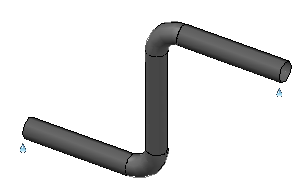- Dieses Verfahren beginnt mit dem laufenden Rohr-Routing.
Gehen Sie wie folgt vor, wenn Sie sich nicht an einer Aufforderung Nächsten Punkt angeben befinden:
- Klicken Sie in der Multifunktionsleiste auf die Registerkarte Start
 Gruppe Teil einfügen
Gruppe Teil einfügen  Leitungsverlauf erstellen...
Leitungsverlauf erstellen... - Klicken Sie in der Zeichnung auf einen Startpunkt.
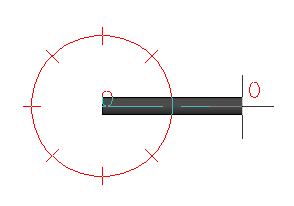
- Klicken Sie in der Multifunktionsleiste auf die Registerkarte Start
- Klicken Sie in der Multifunktionsleiste in der Gruppe Höhe & Routinglinie auf den Abwärtspfeil, um die Gruppe zu erweitern.
- Geben Sie im Feld Höhe eine Höhe (z. B. 36) ein.
- Klicken Sie in die Zeichnung, um einen Punkt auf der neuen Höhe anzugeben.
- Fahren Sie mit dem Klicken im Modell fort, um zusätzliche Punkte der Leitung anzugeben.
- Drücken Sie die EINGABETASTE, um das Routing des Rohrs zu beenden.